Win11如何更改电脑截图快捷键|Win11截图快捷键修改
来源:PE吧 作者:Bill 发布于:2022-04-09 16:28:43 浏览:2637
Win11可以使用相应的快捷键,打开截图工具,但是有部分用户,想更改电脑截图工具快捷键,这篇文章是PE吧给大家带来的方法教程。
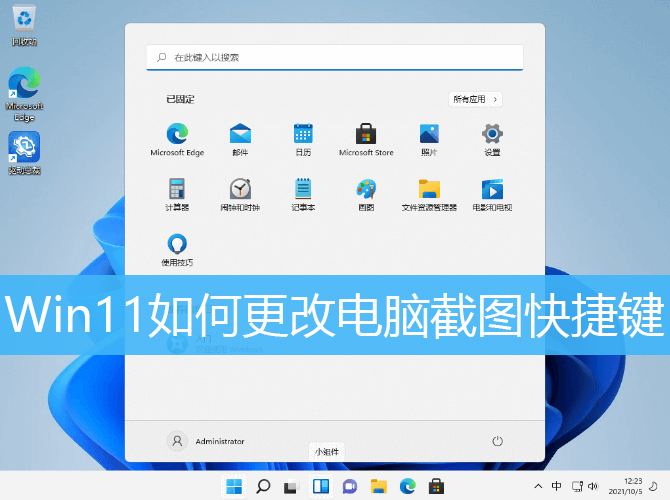
1、新建一个文本文档;
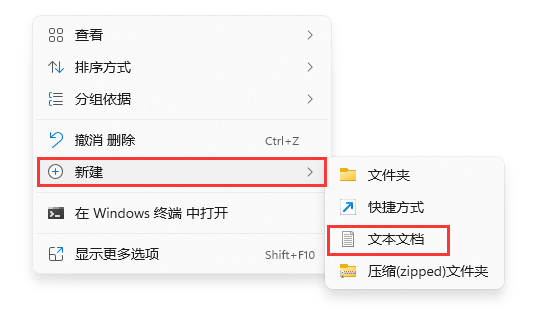
2、打开这个新建的文本文档,输入 start snippingtool ,并保存(Ctrl+S);
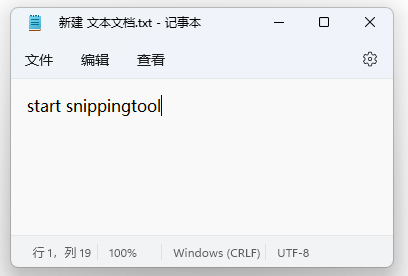
3、将这个新建文本文档后缀名 .txt ,重命名为 .bat 后缀的批处理程序;
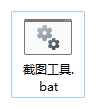
附:Win11显示文件后缀方法
打开任意文件夹,点击工具栏上面的三个小点图标;
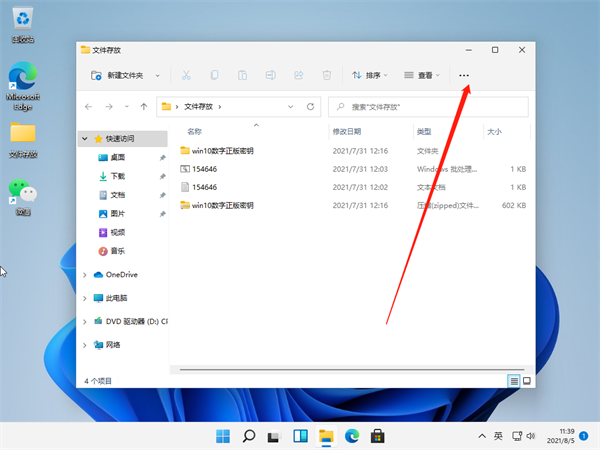
打开的菜单中,点击选项;
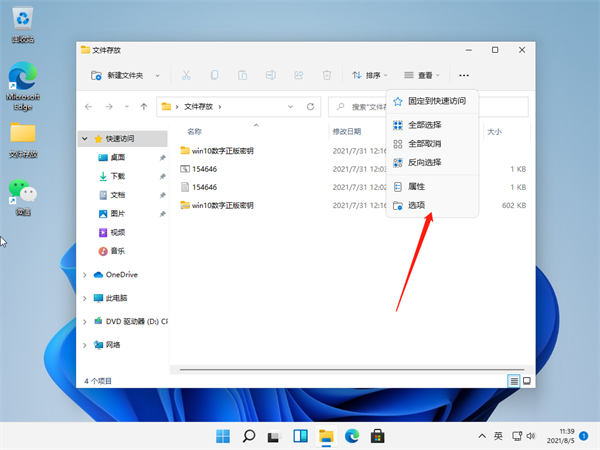
切换到查看选项卡,取消勾选隐藏已知文件类型的扩展名;
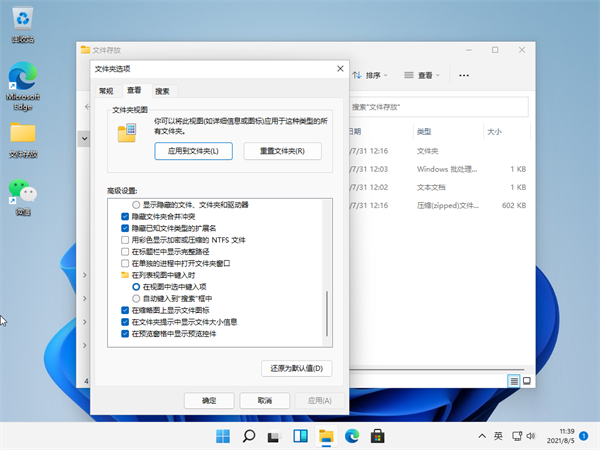
最后点击应用确定即可;
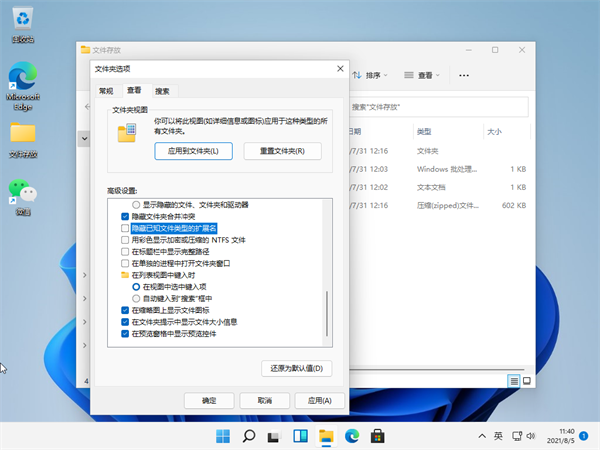
4、右键点击截图工具.bat,打开的菜单项中,选择发送到桌面快捷方式;
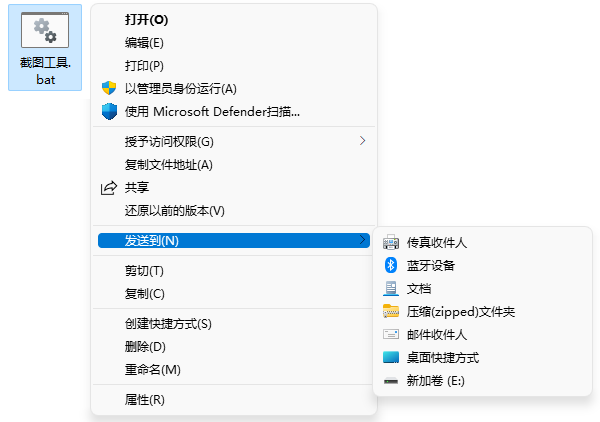
5、桌面找到并右键点击截图工具.bat快捷方式,打开的菜单项中,选择属性;
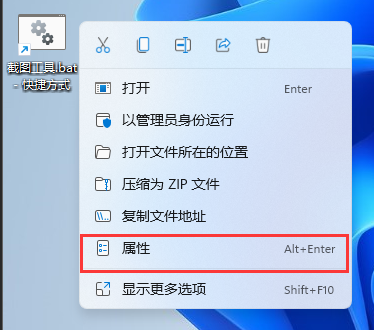
6、截图工具.bat - 快捷方式 属性窗口,点击快捷键(K),再按键盘上的键进行设置;
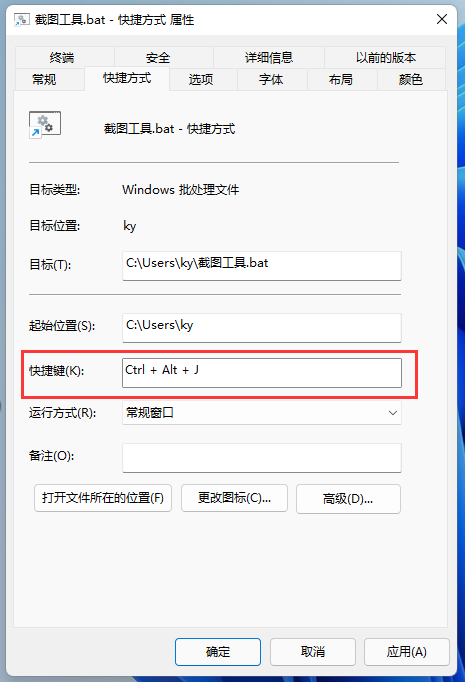
7、最后,只需要按设置好的快捷键,即可打开截图工具;
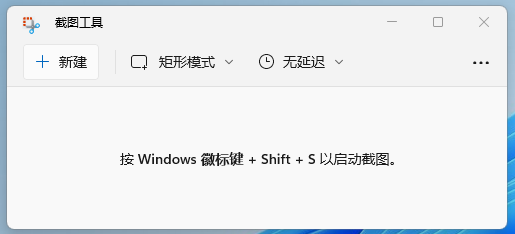
以上就是Win11如何更改电脑截图快捷键|Win11截图快捷键修改文章,如果大家也遇到了这样的问题,可以按照这篇文章的方法教程进行操作。要想了解更多Windows资讯,请继续关注PE吧。



